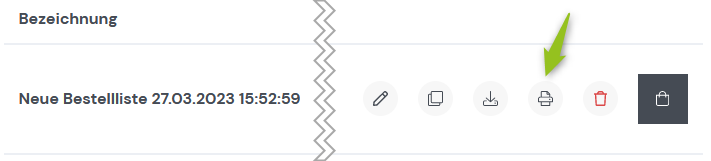Mit Bestelllisten im Shop arbeiten
Sie haben 2 Möglichkeiten, eine neue Bestellliste zu erstellen:
-
Sie erstellen im Shop eine neue Bestellliste und fügen die Artikel hinzu.
-
Sie importieren eine MS Excel-Datei.
Bestellliste im Shop erstellen
So geht's:
-
Melden Sie sich mit Ihren Benutzerdaten im Shop-Frontend an.
-
Gehen Sie auf Mein Konto > Bestelllisten.
-
Um eine Bestellliste direkt zu erstellen und die Artikel hinzuzufügen,
-
klicken Sie auf die Schaltfläche Neue Bestellliste anlegen.
Die Bestellliste öffnet sich. Der Name wird automatisch mit Zeitstempel erzeugt. Sie können den Namen überschreiben.
Hinweis: Sobald Sie den Namen der Bestellliste ändern, wird die Bestellliste automatisch gespeichert.
-
Suchen Sie die gewünschten Artikel und fügen Sie die Artikel über die Schaltfläche Hinzufügen hinzu:
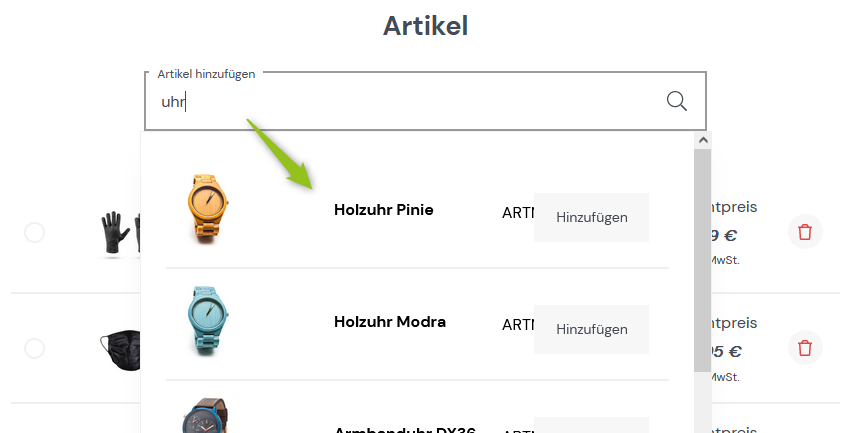
-
Passen Sie ggf. die Menge der Artikel an.
-
Klicken Sie auf Speichern.
-
Siehe auch:
Mit der Schnellbestellung im Shop arbeiten
Bestellliste als MS Excel-Datei hochladen
Vorlage für die Bestellliste herunterladen und ausfüllen
Bestelllisten werden als MS Excel-Datei (.xlsx-Datei) gespeichert und hochgeladen. Um eigene Bestelllisten zu erstellen, laden Sie sich die Vorlage herunter und füllen die Vorlage aus.
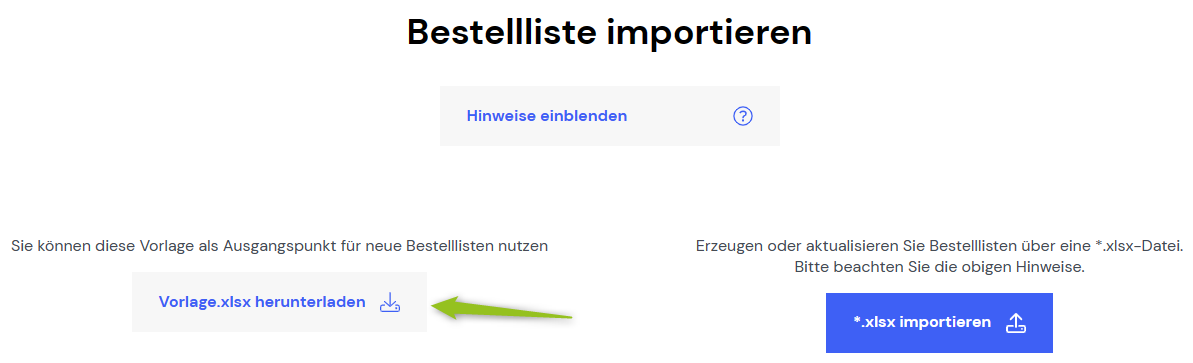
Sie können ein oder mehrere Bestelllisten aus einer MS Excel-Datei anlegen/aktualisieren lassen. Welche Daten in die Spalten gehören, finden Sie in den Hinweisen im auf der Import-Seite.
Die Vorlage enthält weniger Spalten als eine Bestellliste, die Sie herunterladen. Die Spalten Bestellliste, Artikelnummer / EAN und Menge sind Pflichtangaben. In einem bestimmten Kontext ist auch das Ausfüllen der Spalte Variante notwendig. Die anderen Spalten sind nur informativ.
Hinweis: Bei Artikelvarianten reicht es in der Regel aus, die Artikelnummer der Variante in die Spalte Artikelnummer / EAN einzutragen. Nur wenn der Vaterartikel und die Artikelvariante dieselbe Artikelnummer haben, tragen Sie in der Spalte Variante die Variante ein (z. B. "M" oder "5 Dosen Cola"). Im folgenden Beispiel war bei der Trackinghose keine Variante nötig, da die Hose in der Größe M bereits eine eindeutige Artikelnummer hat:
Bestellliste hochladen
Hinweis: Nur aktive Artikel werden in die Bestellliste übernommen.
-
Gehen Sie auf Mein Konto > Bestelllisten und klicken Sie auf Bestellliste importieren.
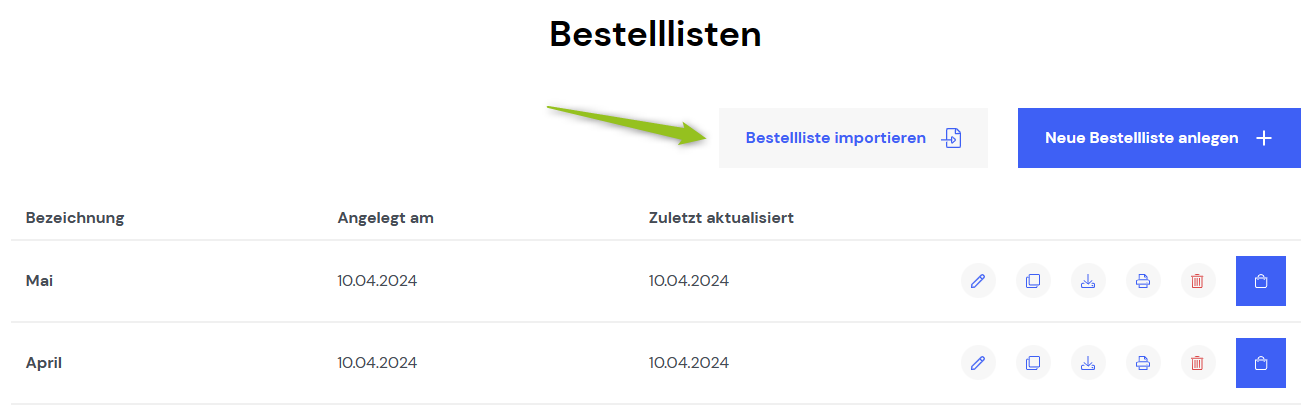
-
Wählen Sie die MS Excel-Datei mit den Bestelllisten und laden Sie die Datei hoch.
Nach dem Hochladen sehen Sie eine Meldung, ob eine Bestellliste neu angelegt wurde und welche Artikel übernommen worden sind. Wenn es Probleme beim Hochladen gab, sehen Sie ebenfalls eine Meldung beim betreffenden Artikel.
Meldungen nach dem Hochladen der Bestellliste
Meldung ohne Probleme:
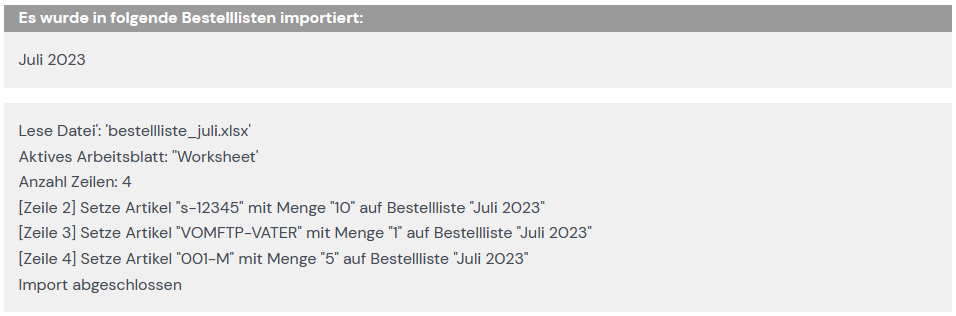
Meldung mit einem Problem:
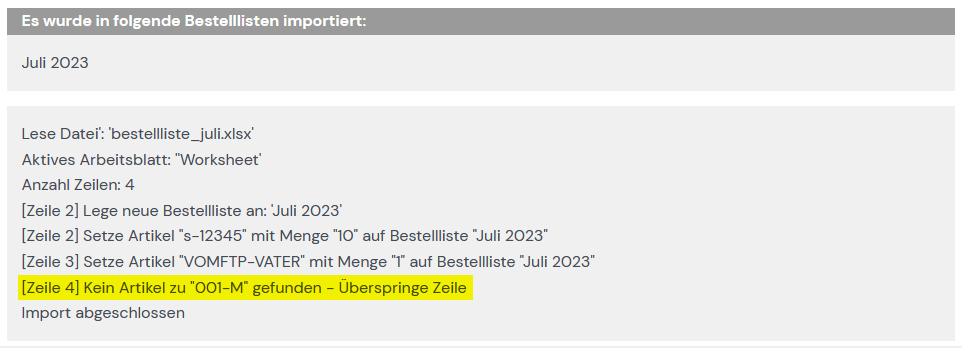
In diesem Fall wurde die Artikelvariante falsch in die MS Excel-Datei eingetragen:

Die ganze Bestellliste oder einzelne Artikel aus der Bestellliste in den Warenkorb legen
Sie haben die Möglichkeit, die ganze Bestellliste oder nur einzelne Artikel aus der Bestellliste in den Warenkorb zu legen, um nur die gewählten Artikel nachzubestellen.
So geht's:
-
Gehen Sie auf Mein Konto > Bestelllisten.
-
Um die gesamte Bestellliste in den Warenkorb zu legen,
-
klicken Sie entweder in der Bestelllisten-Übersicht auf das Warenkorb-Symbol
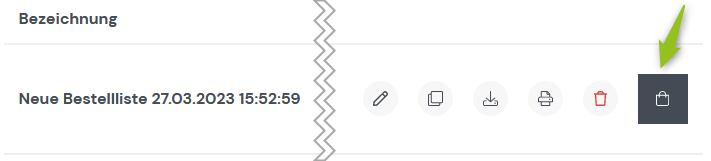
-
oder öffnen Sie die Bestellliste und klicken Sie auf die Schaltfläche In den Warenkorb.
-
-
Um nur einzelne Artikel in den Warenkorb zu legen, öffnen Sie die Bestellliste, setzen Sie das Häkchen bei den jeweiligen Artikeln und klicken Sie auf die Schaltfläche In den Warenkorb:
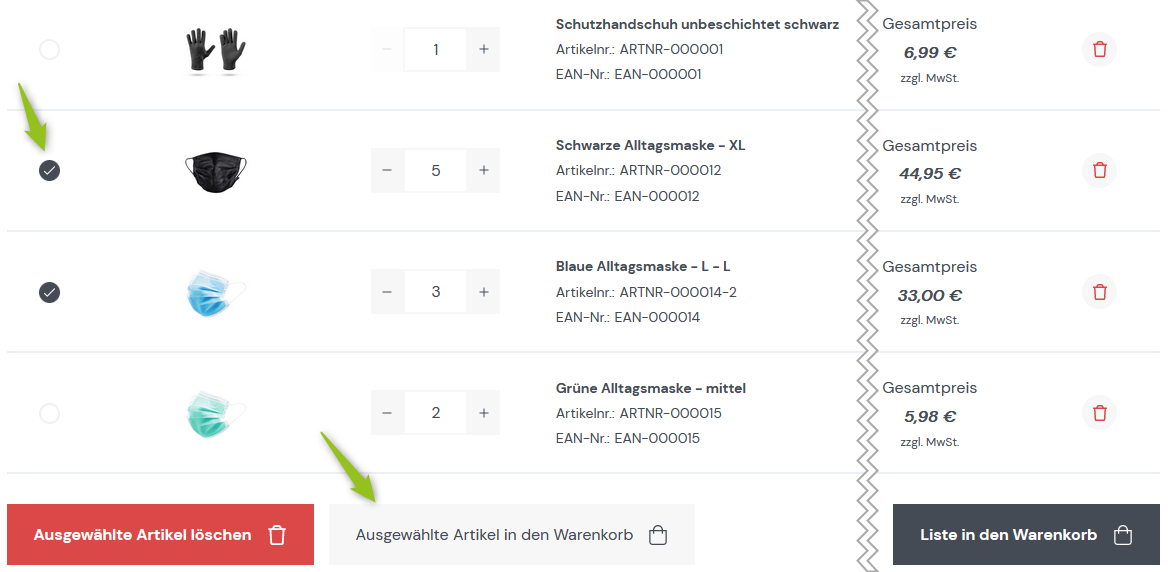
Handhabung von Mengen in den Bestelllisten und beim Import
- Die Menge 0 ist erlaubt und Artikel wird bei Menge 0 nicht gelöscht.
- Ein Artikel lässt sich nur über die Schaltfläche Löschen aus einer Liste entfernen.
Beim Excel-Import
- Negative Mengen (z. B. -10), ausgeschriebene Mengen (z. B. sieben anstatt 7), andere Zeichenketten oder leere Felder werden vom Import abgefangen, indem die Mengen auf 1 korrigiert werden.
- Die Menge 0 wird bei Import auf 0 gelassen.
- Wenn ein vorhandener Artikel in eine vorhandene Liste importiert wird, weist der Import darauf hin, dass die Menge überschrieben wird.
- Wenn ein Artikel beim Import mehrfach in einer Liste vorhanden ist, weist der Import auf diesen Umstand hin.
- Beim Import von Schnellbestellungen: Menge 0, negative Mengen oder andere nicht gültige Mengen werden übersprungen. Das bedeutet: Die betreffenden Artikel werden nicht in den Warenkorb verschoben.
Bestellliste kopieren
Um eine Bestellliste als Vorlage für eine neue Bestellliste zu verwenden, können Sie die Bestellliste kopieren. Die dort enthaltenen Artikel sowie ihre Anzahl werden in die kopierte Bestellliste übernommen. Die Kopier-Funktion finden Sie rechts von einer Bestellliste:
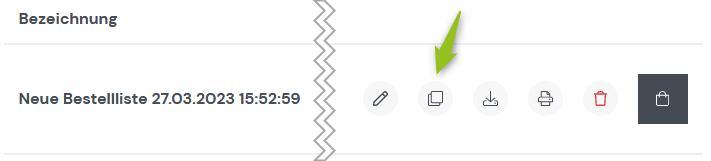
Bestellliste drucken
Jede Bestellliste lässt sich als eigene HTML-Seite im Browser öffnen, die Sie sich als PDF oder direkt auf Papier ausdrucken können. Die Druck-Funktion finden Sie rechts von einer Bestellliste: